ha az Apple iPhone 4s okostelefonjának olyan problémái vannak, mint:
- lassan fut,
- fagyasztás vagy nem reagál,
- vírusfertőzés,
- beragadt a rendszerindító képernyőn,
- véletlenszerű újraindítás vagy újraindítás probléma a firmware frissítés után,
- gyakori hibák, hibák a rendszerből és az alkalmazásokból,
nagyon könnyű megoldani ezeket a problémákat az Apple iPhone 4s formázásával és a gyári visszaállítási folyamattal.
a Soft reset, más néven soft reboot, egy eszköz, például számítógép, okostelefon vagy táblagép újraindítása vagy újraindítása. Bezárja az összes alkalmazást, és törli az adatokat a véletlen hozzáférésű memóriában. A puha alaphelyzetbe állítást általában a hibásan működő alkalmazások javítására végzik.
az Apple iPhone 4s gyári alaphelyzetbe állítása a Beállítások menüből
ha belép az Apple iPhone 4s alaphelyzetbe állítása menübe, teljesen törölheti az eszköz összes adatát, beállítását és tartalmát. Ez a folyamat a gyári alapértelmezett beállításokra állítja, például az okostelefon első napjára.
6 visszaállítási lehetőség áll rendelkezésre minden iOS operációs rendszerrel rendelkező Apple termékhez. Ezek; Állítsa vissza az összes beállítást, törölje az összes tartalmat és beállítást, állítsa vissza a hálózati beállításokat, állítsa vissza a billentyűzet szótárát, állítsa vissza a kezdőképernyő elrendezését és állítsa vissza a helyet & Adatvédelem.
mielőtt elkezdené a gyári visszaállítási folyamatot a reset menüben, győződjön meg róla, hogy ismeri az Apple azonosítóját és jelszavát. Szüksége lesz erre az információra az eszköz aktiválásához a szoftver telepítési folyamatát követő első telepítési szakaszban. Ha elfelejtette az Apple ID azonosítóját vagy jelszavát, az Apple ügyfélszolgálatának felhívásával kaphat támogatást.
az alábbi lépéseket követve befejezheti az Apple iPhone 4s formázását és gyári alaphelyzetbe állítását a Beállítások menüben.
- győződjön meg arról, hogy a készülék töltési élettartama legalább %50.
- állítsa vissza a telefon adatait megfelelő módon ( iCloud – iTunes ) a biztonsági mentési és visszaállítási folyamathoz.
- győződjön meg róla, hogy kijelentkezik az iCloud-fiókjából, és jól ismeri a jelszavát. Ellenkező esetben előfordulhat, hogy nem tudja újra használni a telefont.
- nyissa meg a Beállítások menüt.
- lépjen a Reset menübe a következő beállítások > Általános > Reset menüpont alatt.
- válassza ki a megfelelő beállításokat az adott menüben.
összes beállítás visszaállítása
a Minden beállítás visszaállítása opció törli az összes személyre szabott beállítást a készülékről a kezdeti beállításokra. Ezzel az opcióval az Ön személyes adatai, névjegyei, jegyzetei, fényképei és egyéb adatai nem törlődnek a visszaállítás során.
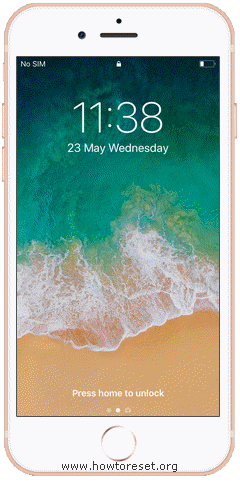
Delete All Contents And Settings
a Delete All Contents and Settings (összes tartalom és beállítás törlése) opció visszaállítja a készülék Eredeti gyári beállításait az összes személyes adat, személyes Beállítás, Névjegy, jegyzet, fénykép és egyéb információ törlésével az okostelefonról.
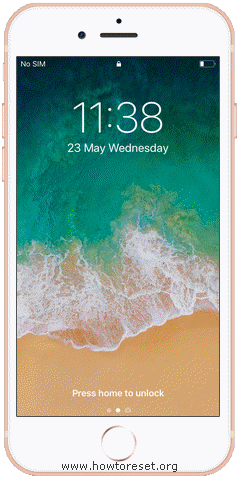
néhány perc múlva a készülék újraindul, és a gyári adatok visszaállítása befejeződik. Első nyitás lehet egy kicsit hosszabb, mint máskor. Az üdvözlő képernyőn jelentkezzen be iCloud-fiókjába,és elindíthatja az adatok visszaállítását.
Hálózati beállítások visszaállítása
a hálózati beállítások visszaállítása opció visszaállítja az okostelefonon tárolt összes hálózati beállítást a gyári beállításokra.
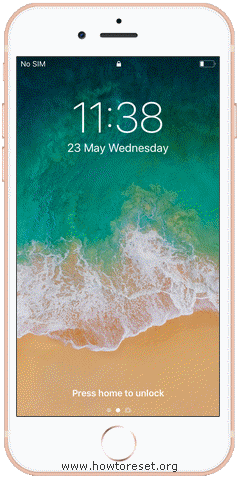
billentyűzet szótár visszaállítása
a billentyűzet szótár visszaállítása opció visszaállítja a készüléken személyre szabott billentyűzet szótárt a gyári beállításokra.
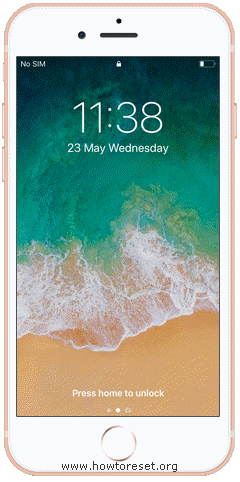
a kezdőképernyő elrendezésének visszaállítása
a kezdőképernyő elrendezésének visszaállítása opció visszaállítja a személyre szabott kezdőképernyőt a gyári beállításokra.
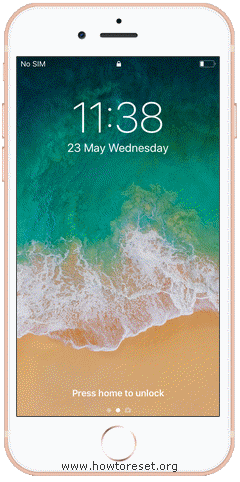
hely és Adatvédelem visszaállítása
a hely és Adatvédelem visszaállítása opció visszaállítja a készüléken tárolt összes hely-és Adatvédelmi információt a gyári beállításokra.
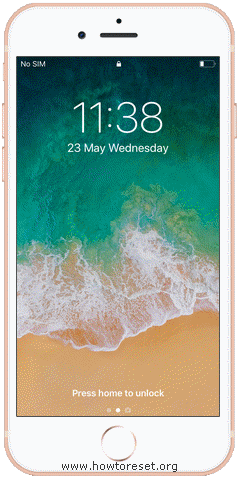
formázás a helyreállítási mód használatával / iTunes szoftver telepítése
ha nem tudja elérni az Apple iPhone 4s telefon Beállítások menüjét, megteheti az Apple iPhone 4s gyári alaphelyzetbe állítását a helyreállítási mód használatával. Általában a helyreállítási mód akkor használható, ha nem tudja elérni a telefon tartalmát, különféle riasztásokat és hibakódokat kap, a telefon lefagy a logó kezdetén, vagy folyamatosan újraindul.
mielőtt elkezdené a szoftver telepítését az iTunes segítségével, győződjön meg róla, hogy ismeri az Apple azonosítóját és jelszavát. Szüksége lesz erre az információra az eszköz aktiválásához a szoftver telepítési folyamatát követő első telepítési szakaszban. Ha elfelejtette az Apple ID azonosítóját vagy jelszavát, az Apple ügyfélszolgálatának felhívásával kaphat támogatást.
az alábbi lépések végrehajtásával befejezheti az Apple iPhone 4s formázását és a kemény visszaállítási folyamatot helyreállítási módban.
- győződjön meg arról, hogy a készülék töltési élettartama legalább %50.
- töltse le az iTunes legújabb verzióját az Apple hivatalos webhelyéről a számítógépére.
- telepítse az iTunes alkalmazást a számítógépére.
- kapcsolja ki az okostelefont, és várjon néhány másodpercet.
- ha ki van kapcsolva, érintse meg és tartsa lenyomva a középső (Home) gombot, majd csatlakoztassa a készüléket a számítógéphez az usb-kábellel.
- ha helyesen végezte el a folyamatot, először az Apple logó, majd az iTunes Kapcsolat ikon jelenik meg a készülék képernyőjén.
- csatlakoztassa az eszközt a számítógéphez az Apple iPhone 4s készülékhez mellékelt kábellel.
- ha először csatlakoztatja az eszközt a számítógéphez,a következő üzenet jelenik meg: megbízik-e ebben a számítógépben? figyelem. Fogadja el, és töltse ki a kapcsolatot a jelszó megadásával.
- amikor a készülék megjelenik az iTunes képernyőn, válassza ki a készüléket.
- az iTunes alkalmazásban lépjen az összefoglaló szakaszba, és kattintson a gombra Visszaállítás iPhone-ra.
- a megerősítéshez kattintson ismét a Visszaállítás gombra. az iTunes törli a készüléket, és telepíti a legújabb iOS szoftvert.
néhány perc múlva a készülék újraindul, és a gyári adatok visszaállítása befejeződik. Első nyitás lehet egy kicsit hosszabb, mint máskor. Az üdvözlő képernyőn jelentkezzen be iCloud-fiókjába,és elindíthatja az adatok visszaállítását.